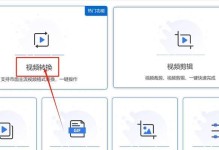苹果笔记本虽然默认搭载MacOS系统,但许多用户仍然希望在其设备上安装Windows操作系统。本文将为您详细介绍如何在苹果笔记本上重装Win7系统,并提供了15个步骤,帮助您轻松完成操作。

一:备份重要数据
在重装系统之前,首先需要备份所有重要的个人数据,包括文档、照片、音乐等。您可以使用外部存储设备如硬盘或U盘进行备份,以确保数据不会丢失。
二:获取安装镜像文件
从微软官网或其他可靠来源下载Win7系统的镜像文件,并确保其完整性和安全性。请注意选择与您的电脑架构(32位或64位)相匹配的版本。

三:制作安装盘或启动U盘
根据您的需求,制作一个可用于安装系统的安装盘或启动U盘。您可以使用光盘刻录软件或第三方工具来完成这个步骤。
四:安装引导助手
在MacOS系统中,使用BootCamp助手来安装Windows系统。打开BootCamp助手,并按照提示进行操作,创建一个用于安装Win7系统的分区。
五:分配磁盘空间
在BootCamp助手中,您可以根据需求选择所需的磁盘空间。请注意,建议将至少50GB的磁盘空间分配给Windows分区,以确保系统的正常运行。

六:重启电脑
完成分配磁盘空间后,重启电脑。此时,您将看到一个选项界面,选择您准备好的安装盘或启动U盘,以启动Win7安装程序。
七:选择语言和安装类型
在Win7安装程序中,选择您所需的语言和时区。在安装类型中选择“自定义(高级)”,以便对分区进行进一步设置。
八:选择分区并格式化
在自定义安装类型中,找到之前创建的Windows分区,并选择它。点击“格式化”按钮以清除原有数据,并确保选择了正确的分区进行安装。
九:安装系统文件
点击“下一步”后,系统将开始安装Win7的文件。请耐心等待,直到系统完成文件的拷贝过程。
十:设置用户名和密码
在安装过程中,系统将要求您设置一个用户名和密码。请记住这些信息,因为它们将用于登录Win7系统。
十一:完成安装和驱动程序安装
当系统完成安装后,您将看到Win7的欢迎界面。接下来,安装必要的驱动程序,以确保硬件和设备的正常运作。
十二:更新系统和安装软件
连接到互联网后,先更新Win7系统以获取最新的安全补丁和功能改进。随后,您可以开始安装其他必要的软件和工具。
十三:恢复备份数据
通过之前备份的外部存储设备,将所有重要数据恢复到新安装的Win7系统中。确保您的文件完整,并可以访问和使用。
十四:个性化设置
根据个人喜好,对Win7系统进行个性化设置,如更改桌面背景、屏幕保护程序、主题等。让您的系统与众不同。
十五:享受Win7系统
完成以上步骤后,您现在可以享受在苹果笔记本上安装的全新Win7系统了。尽情发挥其功能,并根据需要进行系统维护和更新。
通过本文的详细教程,您应该已经了解了如何在苹果笔记本上重装Win7系统的步骤。请确保在操作之前备份重要数据,并按照指示一步一步进行操作,以确保系统的安全和稳定性。祝您成功安装Win7系统!